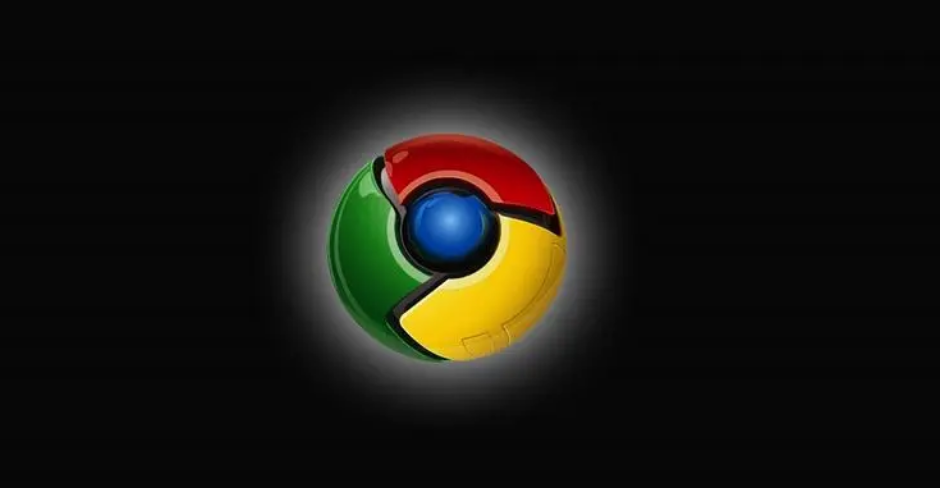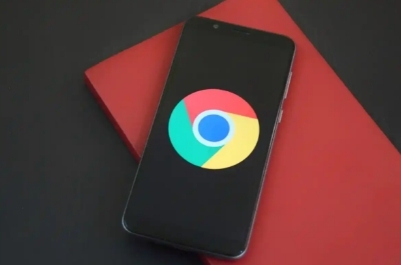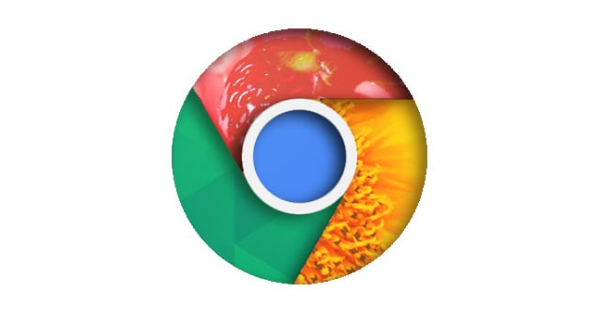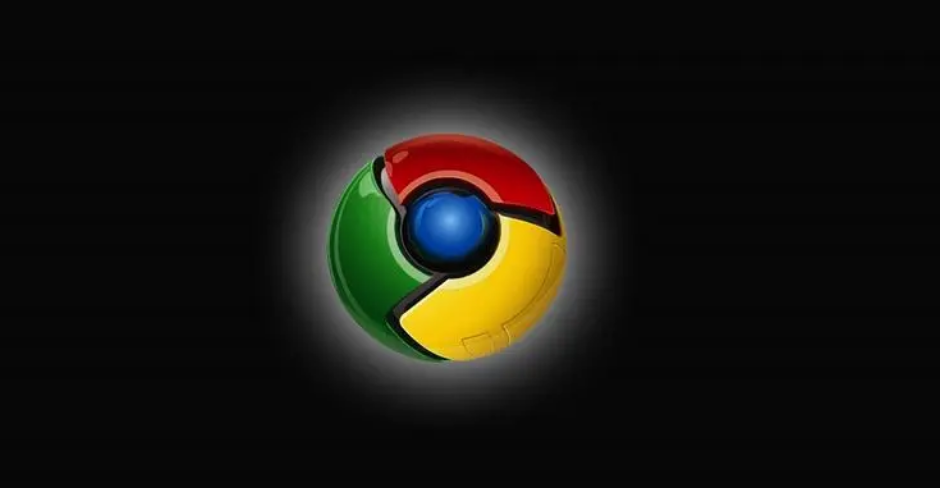
以下是关于Chrome浏览器页面语句高亮书写插件的相关内容:
1. Highlighter插件:这是一款开源的Chrome扩展插件,允许用户在网页上轻松地高亮文本。用户可以通过右键点击选中想要高亮的文本,然后选择“Highlight”选项,或者使用快捷键(默认是Alt+H,Mac上为^H)来进行高亮操作。所有的高亮内容会被保存在用户的设备上,即使页面刷新或关闭后,再次打开该页面时,之前的高亮标记也会重新显示。用户还可以根据自己的喜好自定义高亮颜色等个性化设置,并且可以通过chrome://extensions/shortcuts修改快捷键。
2. Super Highlighter插件:使用也非常简单,只需选择文本,然后右键单击选择“突出显示”选项,或者使用默认的键盘快捷键“Alt+H”即可高亮显示网页上的文本。它可以自定义荧光灯的颜色,并且能通过快捷键切换这些颜色,快捷键还可以根据用户的需求进行自定义。下次重新打开页面时,能够恢复所有的高亮标记。
3. 安装方法:对于Highlighter插件,可以访问Chrome Web Store或直接从GitHub页面下载.crx文件。然后在Chrome浏览器中,打开“更多”菜单(三个点图标),选择“更多工具”,点击“
扩展程序”。若从Web Store安装,点击“添加至Chrome”;若使用.crx文件,可拖拽文件到扩展程序页面或点击加载已解压的扩展程序来安装。Super Highlighter插件可在Chrome应用商店中搜索找到并进行安装。
4. 注意事项:在使用这些插件时,要确保从官方或正规的渠道进行下载和安装,以避免安全风险。同时,部分插件可能需要一些权限才能正常运行,但要谨慎授予权限,避免个人信息泄露。此外,不同的插件可能在功能和适用场景上会有所差异,可根据自己的具体需求选择合适的插件。
综上所述,通过以上方法,您可以在Chrome浏览器中有效地判断和管理插件对响应速度的影响,并确保其在各种场景下的稳定性和准确性。